Sí, Microsoft finalmente lo ha hecho. La aplicación «Bloc de Notas» ahora admite el modo oscuro. De forma predeterminada, la aplicación utiliza los parámetros de tema de Windows 11, pero puede cambiar entre las temas claras y oscuras en la página de configuración de Bloc de Notas. Además, Bloc de Notas también incluye ahora una nueva interfaz de búsqueda y reemplazo Ctrl F, así como la compatibilidad con la deshacer de acciones multi-nivel.
La nueva aplicación «Bloc de Notas» versión 11.2111.0.0 está disponible en la tienda Microsoft Store para dispositivos con Windows 11 registrados en el canal de desarrollo de la versión preliminar de Windows.
La aplicación conserva el aspecto familiar de la versión clásica. Sin embargo, notará los nuevos cambios visuales que se ajustan al diseño de Windows 11: esquinas redondeadas y un nuevo material dinámico Mica, que aparece como fondo de la aplicación — detrás de todo el resto del contenido.
Bloc de Notas obtiene nuevos menús con las mismas opciones que antes. A la derecha verá el icono de engranaje para acceder a la página de configuración, donde puede cambiar la fuente y la función más importante: el color de tema.
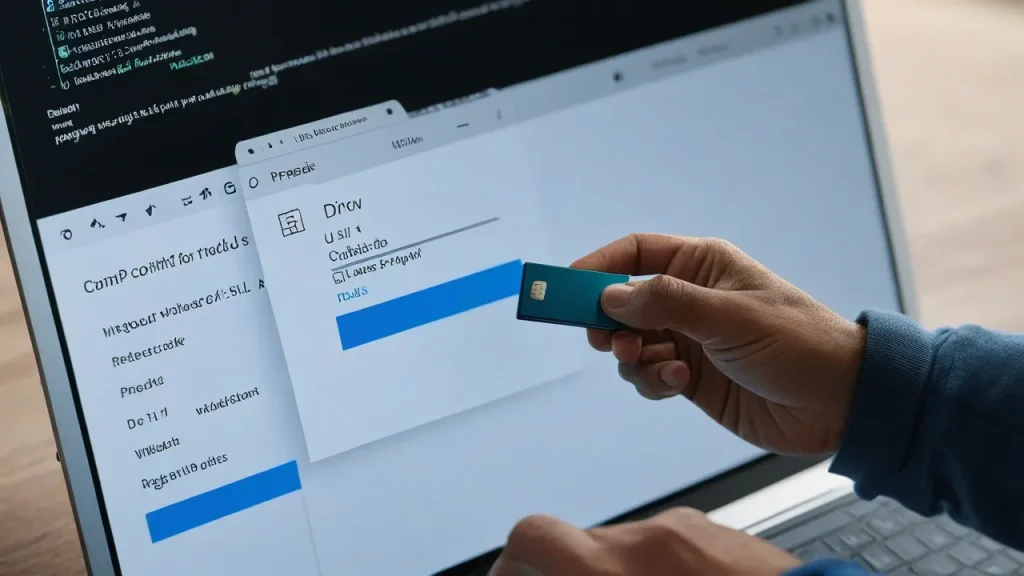
Cómo cambiar entre el modo oscuro y claro en la aplicación «Bloc de Notas»
Paso 1: Abra el editor de texto «Bloc de Notas» de cualquier manera que le resulte conveniente.
Paso 2: En la ventana del editor de texto, en la esquina superior derecha, haga clic en el icono de engranaje.
Aquí haga clic en el menú desplegable «Tema de la aplicación» y seleccione el tema que desea utilizar.
Tendrá las siguientes opciones:
- Claro
- Oscuro
- Utilizar los parámetros del sistema
Una vez seleccionada la opción deseada, el cambio de tema se aplicará de inmediato.
¿Qué tema de colores utiliza en la aplicación «Bloc de Notas»? Háganos saber en los comentarios a continuación.



















